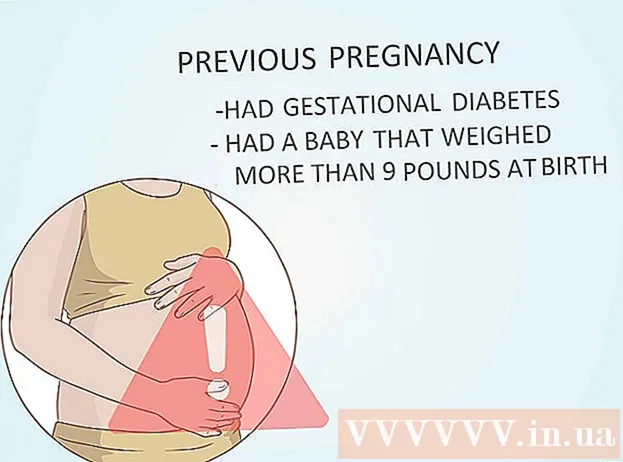作者:
Eric Farmer
创建日期:
12 行进 2021
更新日期:
1 七月 2024
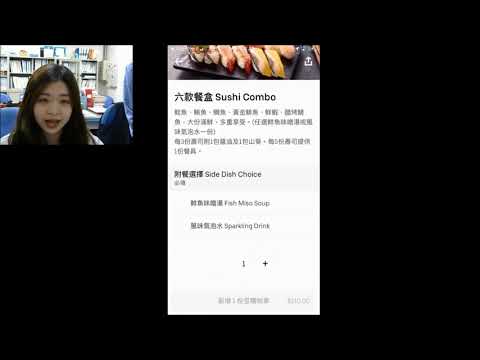
内容
如果您想使用 UberEATS,请在您的手机或平板电脑上打开该应用并登录您的 Uber 帐户。然后输入送货地址并找到您所在地区合适的餐厅。决定好餐厅后,从菜单中选择菜肴,将它们添加到购物篮中并下订单。 UberEATS 会将您的订单送到您家门口。
脚步
方法 1 of 2:对于 iPhone
 1 打开 UberEATS 应用。 通常可以在其中一个桌面或 Dock 中找到黑色背景上带有“Uber Eats”字样的应用程序图标。如果您没有自动登录,请输入请求的登录凭据。
1 打开 UberEATS 应用。 通常可以在其中一个桌面或 Dock 中找到黑色背景上带有“Uber Eats”字样的应用程序图标。如果您没有自动登录,请输入请求的登录凭据。 - 您需要输入您在优步注册时提供的数据。
- 如果您的 iPhone 上已经安装了 Uber,UberEATS 应用会提示您使用相同的帐户登录。在这种情况下,单击屏幕底部的绿色按钮;否则,请单击“使用其他优步帐户”登录。
 2 输入交货地点。 输入您的地址,单击当前位置,或从您保存的优步地址中选择一个位置。
2 输入交货地点。 输入您的地址,单击当前位置,或从您保存的优步地址中选择一个位置。  3 单击完成。 此按钮位于屏幕的右上角。
3 单击完成。 此按钮位于屏幕的右上角。 - 如果您在 UberEATS 配送区域之外,您将收到一条消息,其中包含一张显示最近配送区域边界的地图。如果您希望 UberEATS 在您所在地区可以运送订单时通知您,请点击通知我。
 4 浏览餐厅列表。 将显示您所在地区所有开放的送货上门餐厅的列表。
4 浏览餐厅列表。 将显示您所在地区所有开放的送货上门餐厅的列表。 - 单击屏幕底部的放大镜以选择特定的餐厅或美食。
 5 选择餐厅。
5 选择餐厅。 6 点击菜单。
6 点击菜单。 7 单击“进行更改”。 有些菜单项需要澄清,例如,指定份量、选择馅料、配菜、面包类型等。
7 单击“进行更改”。 有些菜单项需要澄清,例如,指定份量、选择馅料、配菜、面包类型等。  8 向下滚动菜单。 使用“+”和“-”按钮,您可以更改相同菜单项的数量。在“愿望”字段中,您可以在订单中指定您的个人偏好,例如“无奶酪”。
8 向下滚动菜单。 使用“+”和“-”按钮,您可以更改相同菜单项的数量。在“愿望”字段中,您可以在订单中指定您的个人偏好,例如“无奶酪”。  9 单击添加到购物车。 它是位于屏幕底部的绿色按钮。
9 单击添加到购物车。 它是位于屏幕底部的绿色按钮。 - 如果按钮为灰色,则表示需要选择或指定其他内容。
 10 如果需要,进行必要的调整并将新菜添加到篮子中。
10 如果需要,进行必要的调整并将新菜添加到篮子中。 11 单击我的购物车。 它是位于屏幕底部的绿色按钮。
11 单击我的购物车。 它是位于屏幕底部的绿色按钮。  12 单击添加注释以留下一些个人愿望。
12 单击添加注释以留下一些个人愿望。 13 查看你的订单。 餐厅名称和预计送达时间将显示在屏幕顶部;可在下方查看送货地址、订购的餐点和备注。向下滚动以检查订单价值和付款详情。
13 查看你的订单。 餐厅名称和预计送达时间将显示在屏幕顶部;可在下方查看送货地址、订购的餐点和备注。向下滚动以检查订单价值和付款详情。 - 所有订单均需支付 4.99 美元(320 卢布)的额外固定费用。如果您在高峰时段订购或 UberEATS 没有足够的司机,也可能适用额外的百分比。
 14 如果您想更改付款方式,请单击所选付款方式旁边的更改按钮。
14 如果您想更改付款方式,请单击所选付款方式旁边的更改按钮。 15 单击订购。 它是屏幕底部的一个绿色按钮。您的订单必须在约定的时间交付。
15 单击订购。 它是屏幕底部的一个绿色按钮。您的订单必须在约定的时间交付。 - 您可以在 UberEATS 应用中跟踪您的订单进度。
方法 2 of 2:对于 Android
 1 打开 UberEATS 应用。 通常可以在其中一个桌面或应用程序抽屉中找到黑色背景上带有“Uber Eats”字样的应用程序图标。如果您没有自动登录,请输入请求的登录凭据。
1 打开 UberEATS 应用。 通常可以在其中一个桌面或应用程序抽屉中找到黑色背景上带有“Uber Eats”字样的应用程序图标。如果您没有自动登录,请输入请求的登录凭据。 - 您需要输入您在优步注册时提供的数据。
- 如果您的 Android 设备上已安装优步,UberEATS 应用程序将提示您使用同一帐户登录。在这种情况下,单击屏幕底部的绿色按钮;否则,请单击“使用其他优步帐户”登录。
 2 输入交货地点。 输入您的地址,单击当前位置,或从您保存的优步地址中选择一个位置。
2 输入交货地点。 输入您的地址,单击当前位置,或从您保存的优步地址中选择一个位置。  3 单击完成。 此按钮位于屏幕底部。
3 单击完成。 此按钮位于屏幕底部。 - 如果您在 UberEATS 配送区域之外,您将收到一条消息,其中包含一张显示最近配送区域边界的地图。如果您希望 UberEATS 在您所在地区可以运送订单时通知您,请点击通知我。
 4 浏览餐厅列表。 将显示您所在地区所有开放的送货上门餐厅的列表。
4 浏览餐厅列表。 将显示您所在地区所有开放的送货上门餐厅的列表。 - 单击屏幕底部的放大镜以选择特定的餐厅或美食。
 5 选择餐厅。
5 选择餐厅。 6 点击菜单。
6 点击菜单。 7 单击“进行更改”。 有些菜单项需要澄清,例如,指定份量、选择馅料、配菜、面包类型等。
7 单击“进行更改”。 有些菜单项需要澄清,例如,指定份量、选择馅料、配菜、面包类型等。  8 下菜单。 使用“+”和“-”按钮,您可以更改相同菜单项的数量。在“愿望”字段中,您可以在订单中指定您的个人偏好,例如“无奶酪”。
8 下菜单。 使用“+”和“-”按钮,您可以更改相同菜单项的数量。在“愿望”字段中,您可以在订单中指定您的个人偏好,例如“无奶酪”。  9 单击添加到购物车。 它是屏幕底部的一个绿色按钮。
9 单击添加到购物车。 它是屏幕底部的一个绿色按钮。 - 如果按钮为灰色,则表示需要选择或指定其他内容。
 10 如果需要,进行必要的调整并将新菜添加到篮子中。
10 如果需要,进行必要的调整并将新菜添加到篮子中。 11 单击检查订单。 它是屏幕底部的一个绿色按钮。
11 单击检查订单。 它是屏幕底部的一个绿色按钮。  12 单击添加注释以留下一些个人愿望。
12 单击添加注释以留下一些个人愿望。 13 查看你的订单。 餐厅名称和预计送达时间将显示在屏幕顶部;可在下方查看送货地址、订购的餐点和备注。向下滚动以检查订单价值和付款详情。
13 查看你的订单。 餐厅名称和预计送达时间将显示在屏幕顶部;可在下方查看送货地址、订购的餐点和备注。向下滚动以检查订单价值和付款详情。 - 所有订单均需支付 4.99 美元(320 卢布)的额外固定费用。如果您在高峰时段订购或 UberEATS 没有足够的司机,也可能适用额外的百分比。
 14 如果您想更改付款方式,请单击所选付款方式旁边的更改按钮。
14 如果您想更改付款方式,请单击所选付款方式旁边的更改按钮。 15 单击订购。 它是屏幕底部的一个绿色按钮。您的订单必须在约定的时间交付。
15 单击订购。 它是屏幕底部的一个绿色按钮。您的订单必须在约定的时间交付。 - 您可以在 UberEATS 应用中跟踪您的订单进度。